Pensez plus grand à partir du Guide Filmora
Exportation et partage sur Android et iPhone
Après avoir modifié un projet, il est temps de l'enregistrer ou de le partager avec votre famille et vos amis. L'application Wondershare Filmora vous permet d'ajuster les paramètres d'exportation afin d'offrir l'expérience la plus personnalisée possible. Le plus beau, c'est que vous pouvez publier vos créations sur vos réseaux sociaux et éviter de longues étapes. Nous allons vous apprendre à exporter et à partager via l'application Filmora.
Filmora pour mobile
Montez des vidéos sur votre téléphone portable en un seul clic !
- Puissante et nouvelle fonctionnalité de l'IA.
- • Montage vidéo convivial pour les débutants.
- • Montage vidéo complet pour les professionnels.

 4.5/5 Excellent
4.5/5 ExcellentExporter et partager
Après avoir modifié vos projets, vous pouvez suivre les étapes ci-dessous pour apprendre à enregistrer et à partager vos créations :
- Appuyez sur le bouton Exporter dans le coin supérieur droit de votre écran.
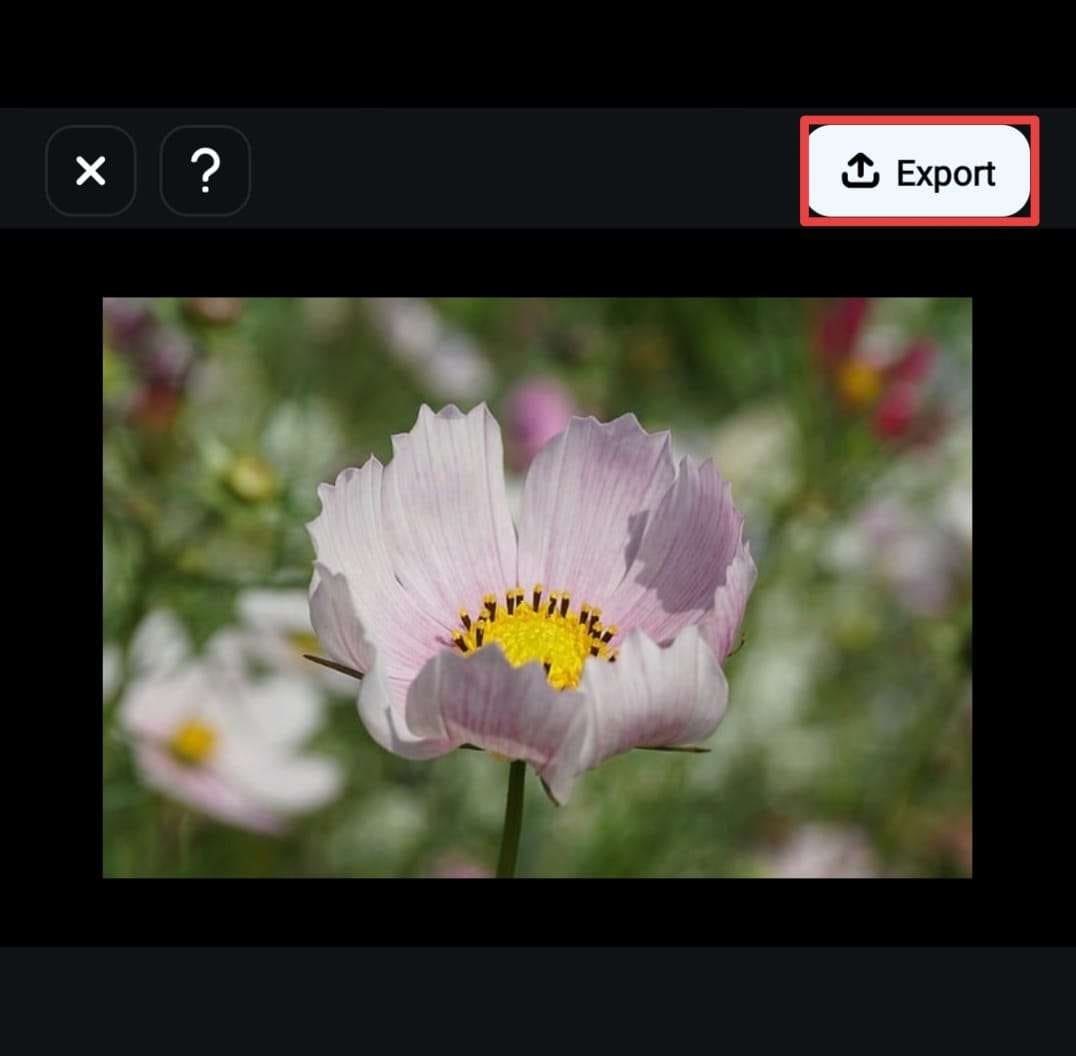
- Sélectionnez la résolution, le nombre d'images par seconde, les paramètres de filigrane, le décodage GPU et l'exportation stable en fonction de vos préférences.
- Appuyez sur le bouton Exporter.

- Dès que vous appuyez sur le bouton, l'application enregistre la vidéo dans votre bibliothèque locale. Vous pouvez appuyer sur une application de média social en bas de l'écran pour publier vos créations.
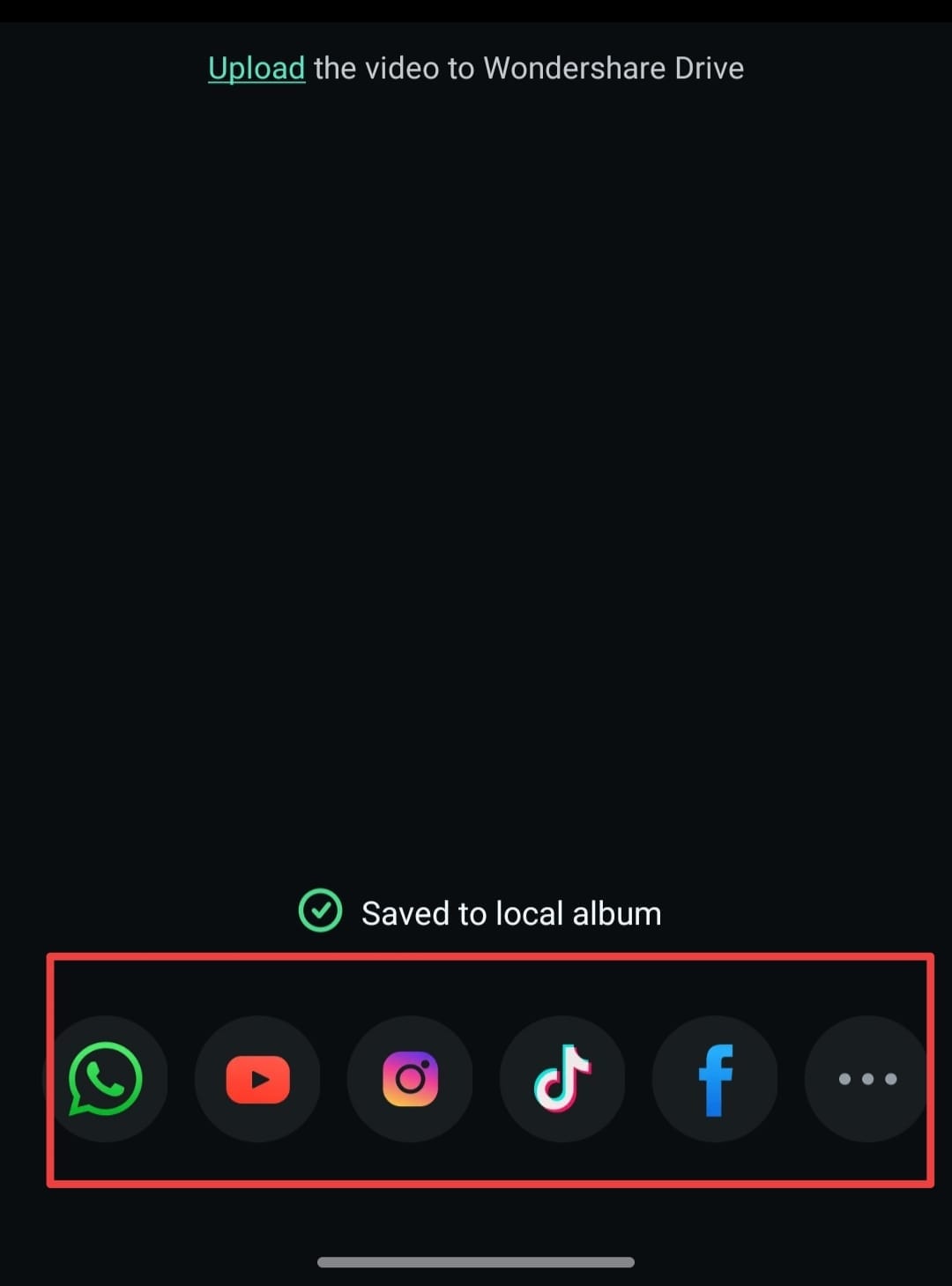
Enregistrer la vidéo sur Wondershare Drive
Wondershare Filmora vous offre un stockage en nuage que vous pouvez utiliser pour tous vos projets. Pour enregistrer vos vidéos en un seul endroit et y accéder facilement, procédez comme suit :
- Une fois que vous avez cliqué sur le bouton Exporter et choisi les préférences d'enregistrement, cliquez sur l'option Télécharger dans la fenêtre suivante.
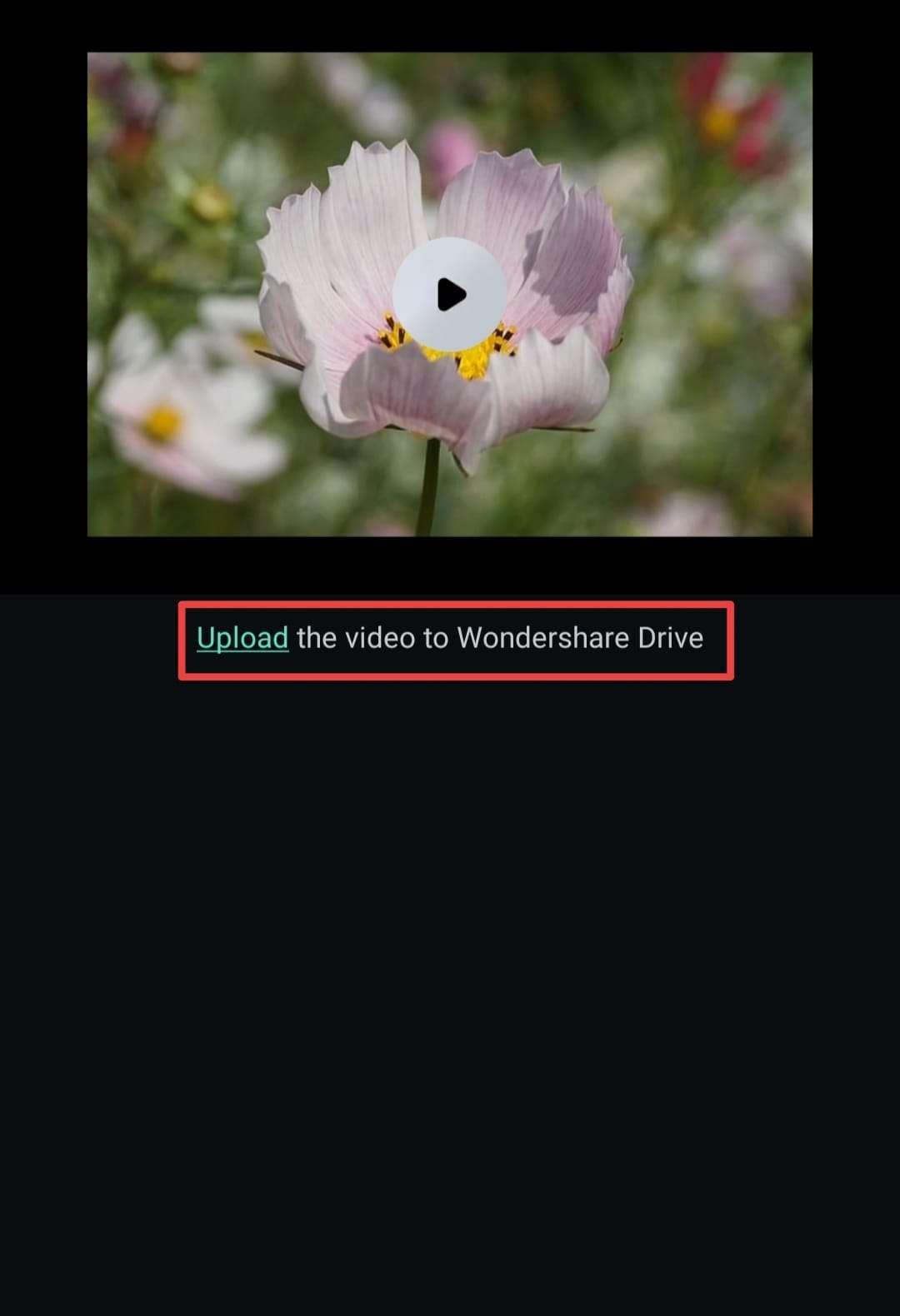
Ceci enregistrera automatiquement votre fichier sur le lecteur Wondershare. Vous pouvez désormais accéder à toutes vos créations sur le disque dur personnalisé.
Conclusion
L'exportation est la dernière étape de votre expérience de montage vidéo, et nous sommes ici pour vous apprendre à personnaliser facilement votre expérience dans l'application Wondershare Filmora. Cette application propose de nombreuses options d'exportation, ce qui vous permet de choisir ce que vous voulez faire de vos créations vidéo professionnelles.


